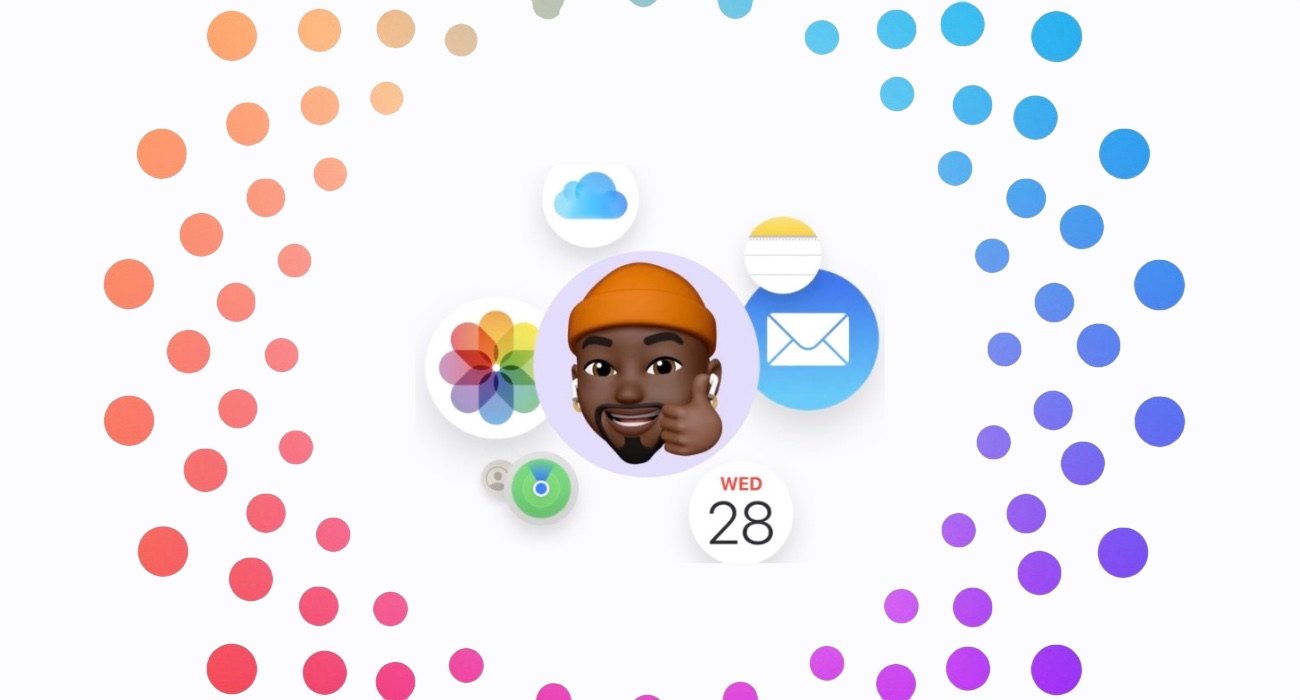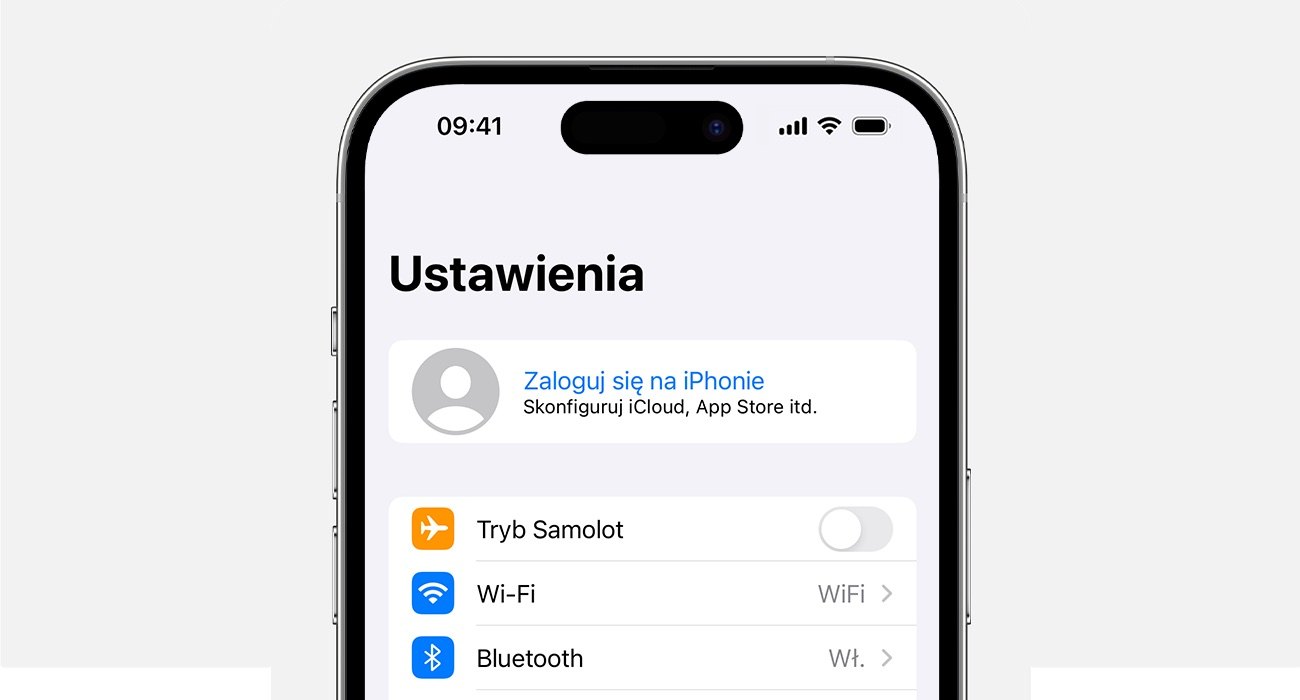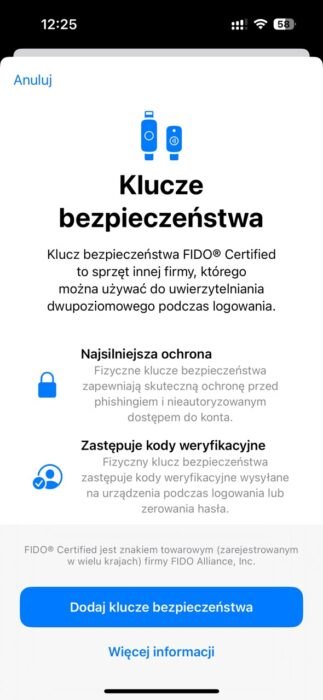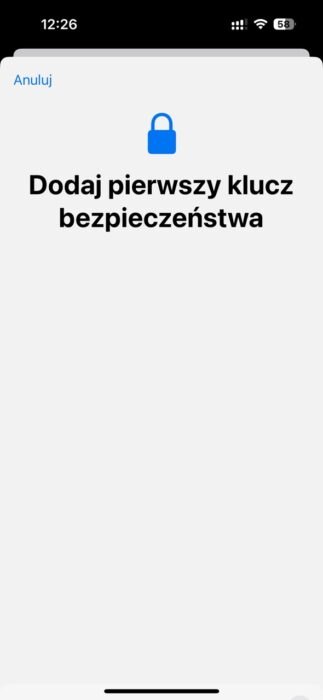Jak zabezpieczyć Apple ID na iPhone za pomocą klucza bezpieczeństwa? Proces jest bardzo prosty i opiszemy go dzisiaj krok po kroku. Zapraszamy.
Ochrona danych osobowych i zawodowych jest kluczowym aspektem korzystania z technologii cyfrowej. Wśród różnorodnych metod zabezpieczeń, Apple wprowadziło dla użytkowników iPhone’ów (z systemem iOS 16 i nowszych) innowacyjne rozwiązanie w postaci Kluczy bezpieczeństwa dla Apple ID. Dzięki tej funkcji możliwe jest dodanie dodatkowej warstwy zabezpieczeń do konta Apple, co znacznie utrudnia nieautoryzowany dostęp.
Klucze bezpieczeństwa działają na zasadzie fizycznego tokena, który pełni funkcję uwierzytelniającą – można je porównać do dodatkowego, niezwykle bezpiecznego hasła. Zasadniczo, nawet jeżeli ktoś nieuprawniony zdobędzie Twoje hasło do Apple ID, nie będzie w stanie zalogować się na Twoje konto bez fizycznego posiadania odpowiedniego klucza bezpieczeństwa.
Aby skorzystać z tej metody zabezpieczeń, konieczne jest posiadanie co najmniej dwóch sprzętowych kluczy bezpieczeństwa. Takie podejście ma na celu zabezpieczenie dostępu do konta nawet w przypadku utraty lub uszkodzenia jednego z kluczy. Popularnym wyborem wśród dostępnych na rynku urządzeń są klucze YubiKey, cieszące się uznaniem za sprawą swojej niezawodności oraz łatwości użycia.
Procedura dodawania kluczy bezpieczeństwa do Apple ID na iPhone jest intuicyjna i nie wymaga specjalistycznej wiedzy. Rozpoczyna się od wejścia w Ustawienia urządzenia, a następnie należy znaleźć i wybrać opcję związaną z Twoim profilem (imię i nazwisko na górze ekranu). W dalszym kroku kierujemy się do sekcji “Logowanie i bezpieczeństwo”, a później do opcji “Uwierzytelnianie dwuskładnikowe”. W tym miejscu pojawi się możliwość dodania kluczy bezpieczeństwa przez wybranie odpowiedniej opcji i postępowanie zgodnie z instrukcjami wyświetlanymi na ekranie.
Warto zauważyć, że przed dodaniem nowych kluczy bezpieczeństwa, system może wymagać wylogowania z urządzeń, których nie używałeś od ponad 90 dni. Takie działanie ma na celu dodatkowe zabezpieczenie konta przed ewentualnym dostępem przez nieautoryzowane osoby. Po dodaniu kluczy i koniecznym wylogowaniu, logowanie do konta Apple ID będzie możliwe jedynie przy użyciu wybranych kluczy bezpieczeństwa, co znacznie podnosi poziom bezpieczeństwa.
Zaleca się przechowywanie kluczy bezpieczeństwa w różnych, bezpiecznych miejscach, aby w przypadku utraty jednego z nich, zawsze mieć dostęp do drugiego i móc bez problemów korzystać z konta Apple ID. Jest to szczególnie ważne, biorąc pod uwagę, że klucze te są niezbędne do autoryzacji i dostępu do wielu usług i danych przechowywanych w ekosystemie Apple.